Filtr
Slouží k nastavení zobrazených záznamů v seznamech. Filtr umožňuje filtrovat podle hodnot sloupců, měnit pořadí sloupců v seznamu a nastavovat viditelné sloupce pro daný seznam.
V panelu nástrojů se nachází ovládací prvky filtru.
Filtr lze zobrazit ve dvou režimech:
Jednoduché zobrazení filtru. Je výchozí zobrazení při náběhu seznamu:

Rozšířené zobrazení. Umožňuje editaci šablon a složitější vytváření a editaci filtračních podmínek:

Tlačítkem  lze přepnout režim zobrazení filtru mezi jednoduchým a rozšířeným zobrazením.
lze přepnout režim zobrazení filtru mezi jednoduchým a rozšířeným zobrazením.
Na panelu filtru se nacházejí ovládací prvky:
- Šablona - Výběr z vytvořených filtračních šablon. Pokud není nastavena žádná šablona jako výchozí, nabízí se automaticky šablona "Poslední nastavení", která obsahuje poslední nastavené filtrační podmínky.
- Filtrační podmínky - Jednoduché zobrazení filtru zobrazuje maximálně první čtyři filtrační podmínky, podle nastavení hodnoty Max. počet podmínek. Rozšířené zobrazení filtru zobrazuje všechny filtrační podmínky, které jsou k šabloně definované.
V řádku filtrační podmínky se zobrazují všechny ovládací prvky pro nastavení filtrační podmínky:
- Logický operátor - A / NEBO
- Název filtrovaného sloupce
- Operátor podmínky - Podle typu sloupce se zobrazuje výběr možných operátorů podmínky.
- Hodnota podmínky - Podle typu sloupce a operátoru se zobrazuje různé vstupní pole pro zadání, nebo výběr hodnoty podmínky, podle které se filtruje.
- Odeslat
 - spustí zpracování filtru a načtení odfiltrovaného seznamu.
- spustí zpracování filtru a načtení odfiltrovaného seznamu.
Nastavení filtru
Ovládání šablony
Editace šablony je možná v rozšířeném režimu filtru. V tomto režimu se zobrazí nad výběrem šablony nástrojová lišta s tlačítky.

- Výběr - Obsahuje seznam všech filtračních šablon vytvořených pro daný seznam.
- Název - lze uživatelsky měnit např. podle významu filtračních podmínek. U šablony poslední nastavení název změnit nelze. Název lze editovat pouze v rozšířeném zobrazení filtru. Po stisku tlačítka "Změnit název šablony"
 lze v zobrazeném dialogovém okně můžete upravit název šablony. Potvrzením dojde k uložení názvu.
lze v zobrazeném dialogovém okně můžete upravit název šablony. Potvrzením dojde k uložení názvu.
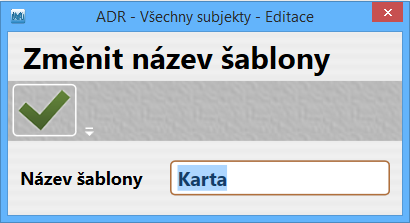
- Pro rychlé pořízení nové šablony, nebo rychlé vyčištění filtračních podmínek slouží tlačítko Vybrat "Bez šablony" a odstranit podmínky. Tato volba vybere prázdnou filtrační šablonu "Bez šablony". U této šablony je možné libovolně definovat nové filtrační podmínky. Pro uložení slouží tlačítko "Uložit aktuální šablonu jako...".

- Uložit
 - uloží aktuální nastavení šablony.
- uloží aktuální nastavení šablony.
- Uložit aktuální šablonu jako...
 - Provede kopii aktuálně vybrané šablony a uloží šablonu pod zvoleným názvem. "Uložit aktuální šablonu jako..." je možné na libovolné šabloně. Používá se například v případech, kdy je potřeba vytvořit šablonu s podobnými filtračními podmínkami.
- Provede kopii aktuálně vybrané šablony a uloží šablonu pod zvoleným názvem. "Uložit aktuální šablonu jako..." je možné na libovolné šabloně. Používá se například v případech, kdy je potřeba vytvořit šablonu s podobnými filtračními podmínkami.
- Zrušit
 - zruší vybranou šablonu. Zrušená šablona se už nebude dál nabízet v nabídce šablon.
- zruší vybranou šablonu. Zrušená šablona se už nebude dál nabízet v nabídce šablon.
- Změnit pořadí filtračních podmínek
 - Tlačítko zobrazuje seznam filtračních podmínek, který umožňuje nastavení pořadí podmínek.
- Tlačítko zobrazuje seznam filtračních podmínek, který umožňuje nastavení pořadí podmínek.
- Změnit nastavení sloupců mřížky
 - Tlačítko zobrazuje seznam sloupců, který umožňuje nastavení sloupců.
- Tlačítko zobrazuje seznam sloupců, který umožňuje nastavení sloupců.
- Exportovat šablonu
 - Umožňuje exportovat aktuální šablonu ostatním uživatelům. Exportovaná šablona se poté bude uživatelům nabízet v nabídce filtračních šablon.
- Umožňuje exportovat aktuální šablonu ostatním uživatelům. Exportovaná šablona se poté bude uživatelům nabízet v nabídce filtračních šablon.
- Exportovat jako výchozí
 - umožňuje správcům vytvářet výchozí filtrační šablony.
- umožňuje správcům vytvářet výchozí filtrační šablony.
- Všechna data - Zaškrtávací pole, které označuje, zda se mají načítat všechna data bez ohledu na filtrační podmínky. Pokud jsou všechna data zaškrtnutá, skryje se zobrazení filtračních podmínek.
- Střídavé podbarvení - Zaškrtávací pole. Seznam může mít nastaven barevný vzhled řádků, např. podle typu záznamu. Pokud nechcete zobrazovat toto barevné rozlišení záznamů, lze přepnout do klasického zobrazení se střídavým podbarvením řádků.
- Výchozí - Zaškrtávací pole označující, která šablona je výchozí pro daný seznam. Výchozí šablona se načítá při otevření seznamu.
- Max. počet podmínek - Vstupní pole pro zadání počtu zobrazovaných filtračních podmínek pro jednoduché zobrazení filtru. Standardně je povoleno zobrazení čtyř podmínek, tato hodnota lze snížit. Maximální počet je 4.
Nastavení pořadí podmínek
Umožňuje změnu pořadí filtračních podmínek. Změna pořadí je potřeba provést např. pokud v jednoduchém zobrazení filtru chcete zobrazit jiné filtrační podmínky, než které právě zobrazuje. Nebo v případě pokud vytváříte složitější filtrační podmínku s použitím závorek a logických operátorů A / NEBO.
- Změna pořadí sloupců se provádí stiskem levého tlačítka myši na řádku sloupce a jeho přetažením na novou zvolenou pozici.
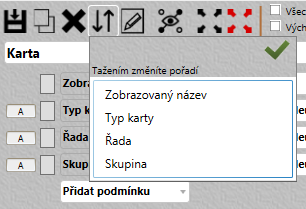
Nastavení sloupců
Umožňuje vlastní úpravu zobrazení sloupců. Lze nastavovat pořadí zobrazených sloupců a skrývat / zobrazovat sloupce seznamu.
Nastavení sloupců otevřete ikonou  vlastní nastavení sloupců. Uživatelskou úpravu v nastavení sloupců signalizuje ikona
vlastní nastavení sloupců. Uživatelskou úpravu v nastavení sloupců signalizuje ikona 
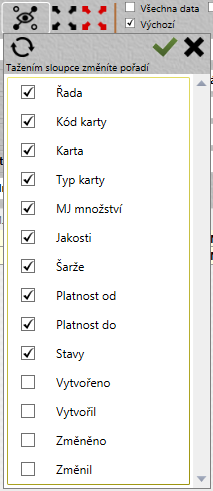
- Ikonou
 lze obnovit výchozí nastavení sloupců.
lze obnovit výchozí nastavení sloupců.
- Potvrzení změn se provádí ikonou
 .
.
- Pro zavření beze změn zvolte ikonu
 .
.
- Změna pořadí sloupců se provádí stiskem levého tlačítka myši na řádku sloupce a jeho přetažením na novou zvolenou pozici.
- Změna viditelnosti sloupců se provádí pomocí zaškrtávátka před názvem sloupce. Zaškrtnuté sloupce jsou viditelné, odškrtnuté sloupce budou v seznamu skryté, ale ve filtračních podmínkách je lze stále využívat.
Vytváření filtračních podmínek
Novou filtrační podmínku vytvoříte výběrem sloupce, podle kterého chcete filtrovat.
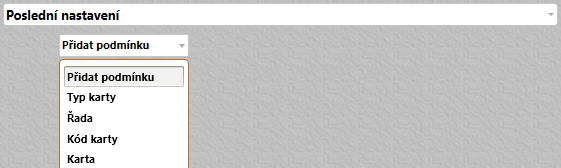
Po výběru sloupce se zobrazí nová filtrační podmínka a její další možnosti.

Při vytvoření více filtračních podmínek lze nastavovat další vlastnosti, jako jsou logické operátory A / NEBO mezi podmínkami a závorky oddělující jednotlivé čísti filtračních podmínek. Závorky jsou důležité pro správné zpracování při použití logického operátoru NEBO mezi více podmínkami.
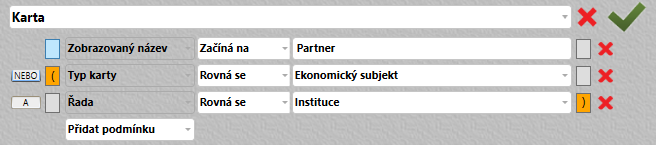
Každý řádek seznamu podmínek je samostatná filtrační podmínka. Poslední řádek v seznamu podmínek je vždy prázdná podmínka připravená k výběru sloupce. Po výběru sloupce se vytvoří nová filtrační podmínka, u které lze nastavovat její vlastnosti. U již vytvořené filtrační podmínky nelze měnit sloupec. Obsahuje tyto ovládací prvky:
- Logický operátor - nabízí volbu mezi logickými operátory "a zároveň" a "nebo". U první podmínky se nezobrazuje.
- Závorka - pro vytváření složitějších filtračních podmínek je někdy potřeba seskupit několik jednotlivých podmínek do logických skupin uzavřených do závorek. K otevření této skupiny slouží levá závorka. k Ukončení skupiny podmínek slouží pravá závorka.
- Sloupec - slouží pro určení, ke kterému sloupci seznamu se podmínka váže. Název sloupce lze vybrat pouze při vytváření nové podmínky. Výběr sloupce je vždy umístěn na konci seznamu podmínek. Při vybrání sloupce se vytvoří filtrační podmínka a výběr sloupce se znepřístupní.
- Hodnota - obsahuje hodnotu podmínky, podle které se filtruje. Podle typu sloupce se liší její zadávání.
- Text - zadává se libovolný řetězec znaků, podle kterého chceme filtrovat a operátor podmínky.
- Číslo - přijímá pouze číselné znaky a operátory podmínky.
- Logická - nabízí se výběr z logických hodnot "ano", "ne".
- Datum - přijímá pouze čísla a tečky oddělující datum a operátory podmínky.
- Seznam - nabízí výběr možných hodnot, podle kterých lze daný sloupec filtrovat.
Operátory podmínky
Operátor podmínky určuje, jak bude sestavena filtrační podmínka.
Operátor se nabízí ve výběru vedle názvu sloupce podmínky.
Nabídka operátorů se liší podle typu sloupce.
- Výběr ze seznamu operátorů:
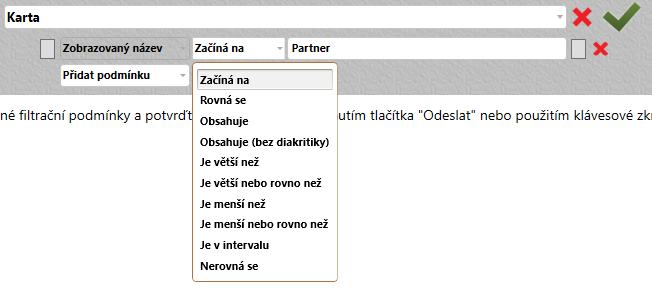
Operátory:
- Rovná se - Výchozí operátor podmínek.
Používá se pro všechny typy sloupců.
- Je větší - Používá se pro sloupce typu text, číslo, datum
- Větší nebo rovno - Používá se pro sloupce typu text, číslo, datum
- Je menší - Používá se pro sloupce typu text, číslo, datum
- Menší nebo rovno - Používá se pro sloupce typu text, číslo, datum
- Obsahuje - Používá se, pokud chceme odfiltrovat sloupec podle části textu. Např.: podmínka Obsahuje cen zobrazí záznamy jako centrum, pneucentrum atd.
Používá se pro sloupce typu text.
- Je v intervalu - Operátor odděluje dvě mezní hodnoty intervalu např. a - d zadáme, pokud chceme filtrovat sloupec abecedně od A do D. První hodnota intervalu se bere včetně(>=) a konečná hodnota intervalu je do (<). Podle příkladu a..d tedy seznam zobrazí všechny záznamy začínající na znaky a, b, c.
Používá se pro sloupce typu text, číslo, datum.

- Je v seznamu - se používá, pokud chceme odfiltrovat jeden sloupec podle více hodnot. Např. pokud chceme odfiltrovat záznamy podle několika měrných jednotek. Po výběru operátoru je v seznamu se změní pole hodnoty na výběrový prvek. Po kliknutí na tlačítko výběru se zobrazí dialog se seznamem dostupných hodnot, podle kterých je možné filtrovat.
Používá se pro sloupce typu seznam
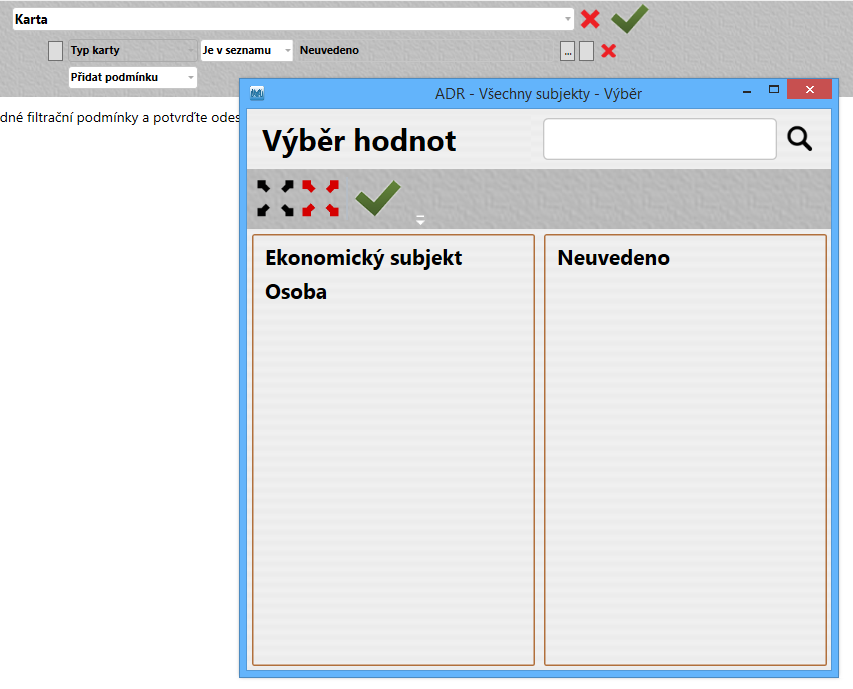
- Nerovná se - Používá se pro vyloučení filtrovaných hodnot. Používá se pro sloupce typu text, číslo, datum.
- Aktuální den - Používá se pouze pro filtraci datumových hodnot v případě, že chceme filtrovat vždy podle data aktuálního dne.
- Aktuální měsíc - Používá se pouze pro filtraci datumových hodnot v případě, že chceme filtrovat vždy podle aktuálního měsíce.
- Aktuální rok - Používá se pouze pro filtraci datumových hodnot v případě, že chceme filtrovat vždy podle aktuálního roku.